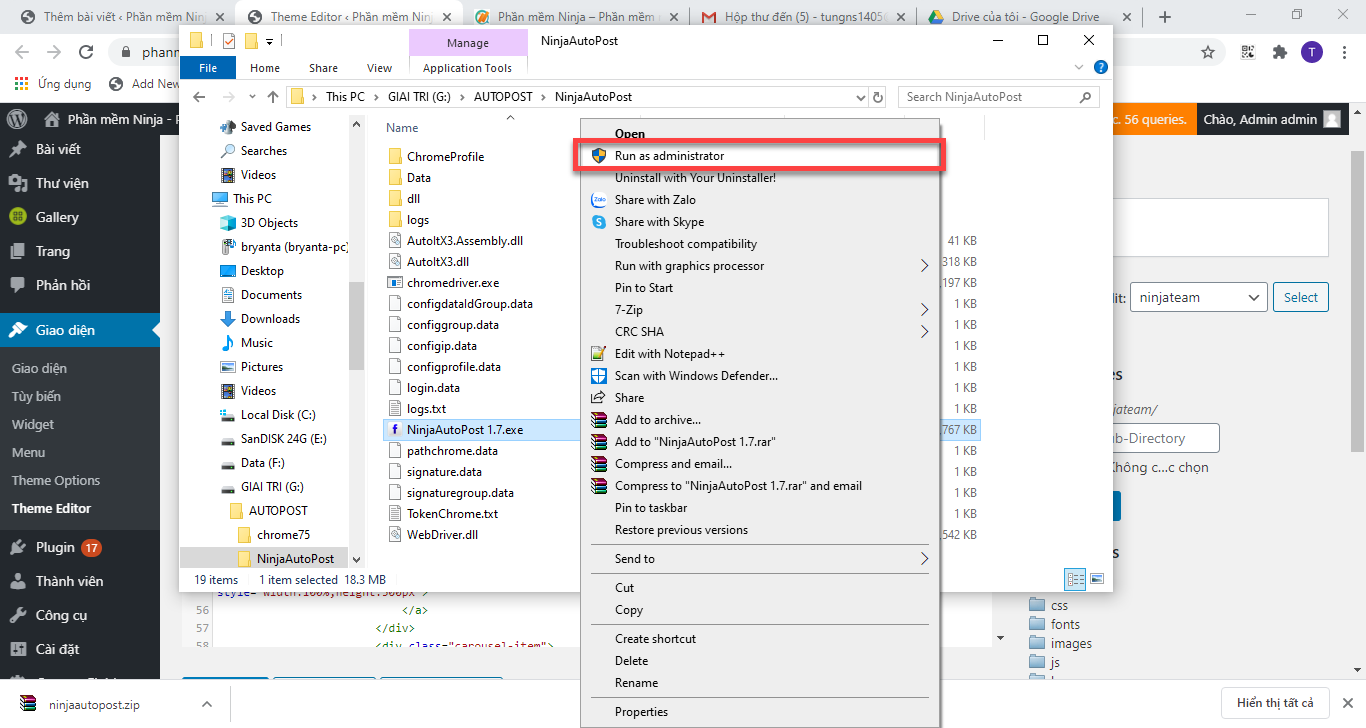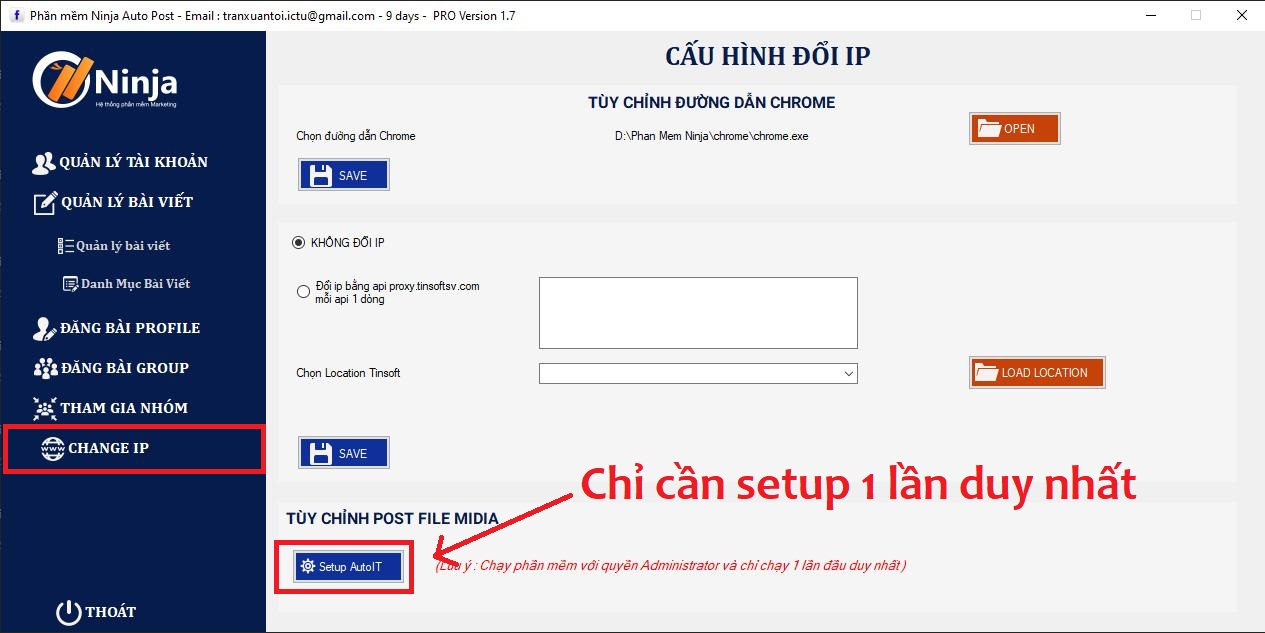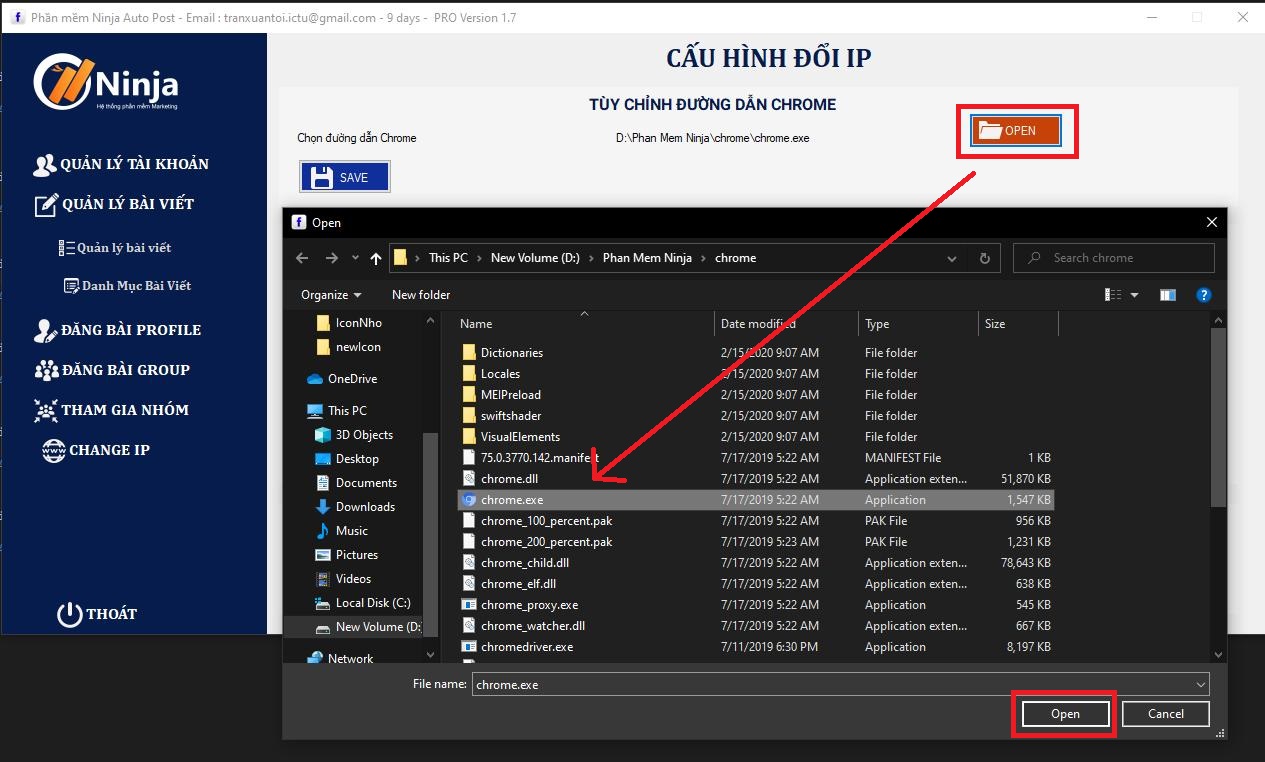Hướng dẫn cài đặt phần mềm Ninja Autopost Client
Team Marketing 15/08/2020
Ninja Autopost Client, 1 cái tên nghe lạ mà quen. Là “đàn em” của phiên bản Autopost chạy trên nền website, nay được Ninja phát triển để chạy trên Windows. Vẫn là những tính năng thần thánh đăng bài hàng loạt, tìm kiếm tham gia nhóm hàng loạt, lên lịch đăng tự động cực kỳ tiện dụng, nhưng “đứa em” này lại mang trong mình cách thức hoạt động khác hẳn với tiền bối của nó.
Tất cả những gì bạn có thể cảm nhận rõ nhất với Ninja Autopost Client đó là ĐĂNG BÀI KHÔNG BỊ CHẶN. Nếu bạn đã sở hữu phần mềm đăng bài không giới hạn ưu việt này, hôm nay Ninja sẽ hướng dẫn cài đặt và sử dụng Ninja Autopost Client.
BƯỚC 1: TẢI PHẦN MỀM
– Bạn truy cập link sau để tải phần mềm về máy tính của mình:
Link tải Ninja Autopost Client: http://tai.ninjateam.vn/ninjaautopost.zip
– Phần mềm được thiết kế chạy trên trình duyệt Chrome75 nên bạn hãy tải luôn trình duyệt này:
Link tải Chrome75: https://bom.to/MEubQc
XEM THÊM: HƯỚNG DẪN NHẬP TÀI KHOẢN VÀO NINJA AUTOPOST CLIENT
BƯỚC 2: CÀI ĐẶT PHẦN MỀM
– Sau khi tải, bạn giải nén 2 phần mềm Ninja Autopost Client và Chrome75
– Vào thư mục NinjaAutoPost vừa giải nén, bạn chạy phần mềm với quyền Administrator
– Từ giao diện chính của phần mềm, bạn chọn đến mục Change IP
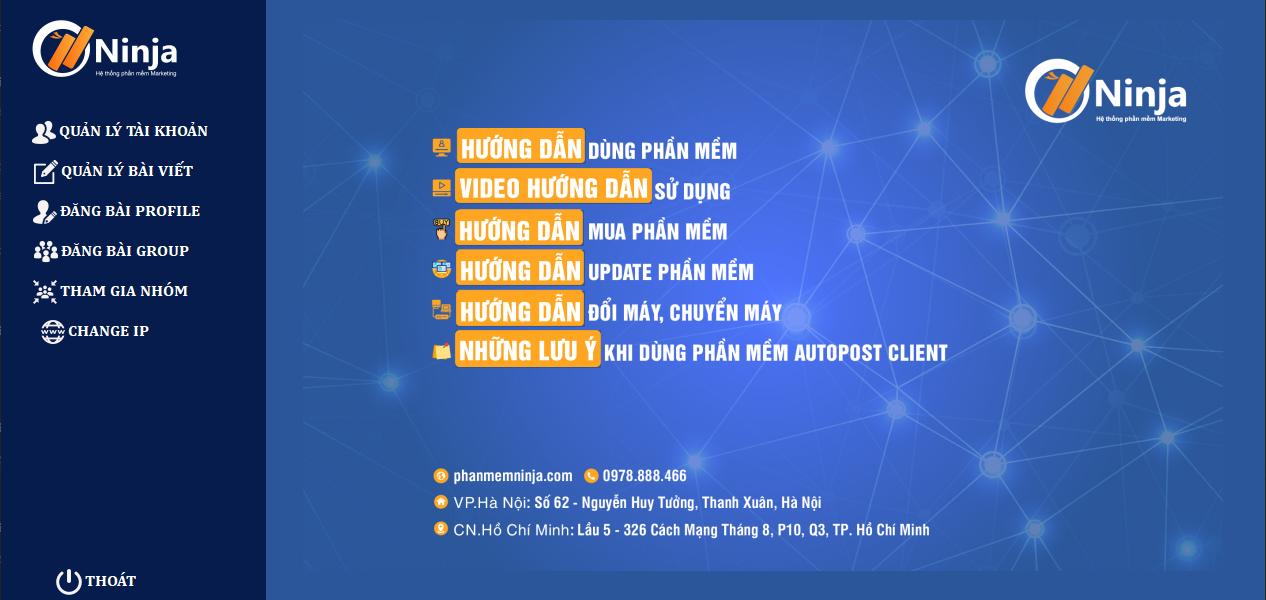
Giao diện chính Ninja Autopost Client
Chọn Change IP, Click vào Setup AutoIT để cấu hình cho phần mềm có thể đăng ảnh kèm bài đăng
BƯỚC 3: CÀI ĐẶT CHROME 75
– Cài đặt trình duyệt là bước cuối cùng để hoàn tất quá trình, ở bước 2 bạn đã giải nén file chrome75
– Vẫn ở giao diện của mục Change IP trong Ninja Autopost Client, bạn tùy chọn đường dẫn đến chrome75.exe
Chọn đường dẫn, Save để hoàn tất.
Làm đầy đủ hướng dẫn tất cả các bước là bạn đã hoàn thành quá trình cài đặt phần mềm Ninja Autopost Client. Chúc các bạn thành công !
VIDEO HƯỚNG DẪN CÀI ĐẶT NINJA AUTOPOST CLIENT:
=>> Nếu cần trợ giúp, đừng ngần ngại inbox, các Ninjaer sẽ giải đáp giúp bạn! Tham gia ngay!
Group: https://fb.com/groups/congdongninja
Fanpage: https://www.fb.com/ToolsNinja/
Hỗ trợ trực tuyến
Khu vực miền Bắc
HOTLINE: 0967 922 911
Khu vực miền Nam
Mr. Đoàn Dũng: 0815 747 579
Hỗ trợ CSKH
0975.73.2086
Support 1: 0326.99.2086
Support 2: 0975.73.2086
Support: 0975.73.2086